Jei pastebėjote, kad „Android“ įrenginio ekranas mirga, būkite tikri, kad su tuo susiduriate ne vienas. Ši problema gali kilti tiek naujesniuose, tiek senesniuose įrenginiuose ir gali kilti dėl kelių veiksnių, įskaitant operacinės sistemos klaidas, sugadintą programos talpyklą, prisitaikančio ryškumo nustatymų problemas ir kt. Laimei, šiame vadove pateikiama įvairių sprendimų, padedančių išspręsti mirgančio ekrano problemą.
1 sprendimas: išjunkite prisitaikantį ryškumą
Adaptyvaus ryškumo funkcija „Android“ automatiškai pakeičia ekrano ryškumą pagal aplinkinę šviesą. Aplinkoje, kurioje apšvietimo sąlygos svyruoja, gali atrodyti, kad jūsų įrenginys mirksės prisitaikydamas. Šios funkcijos išjungimas gali padėti pašalinti mirgėjimo efektą.
- Paleiskite nustatymų programą ir pasirinkite „Ekranas“.
- Tada bakstelėkite „Šviesumo lygis“.
- Galiausiai išjunkite parinktį „Automatinis ryškumas“.
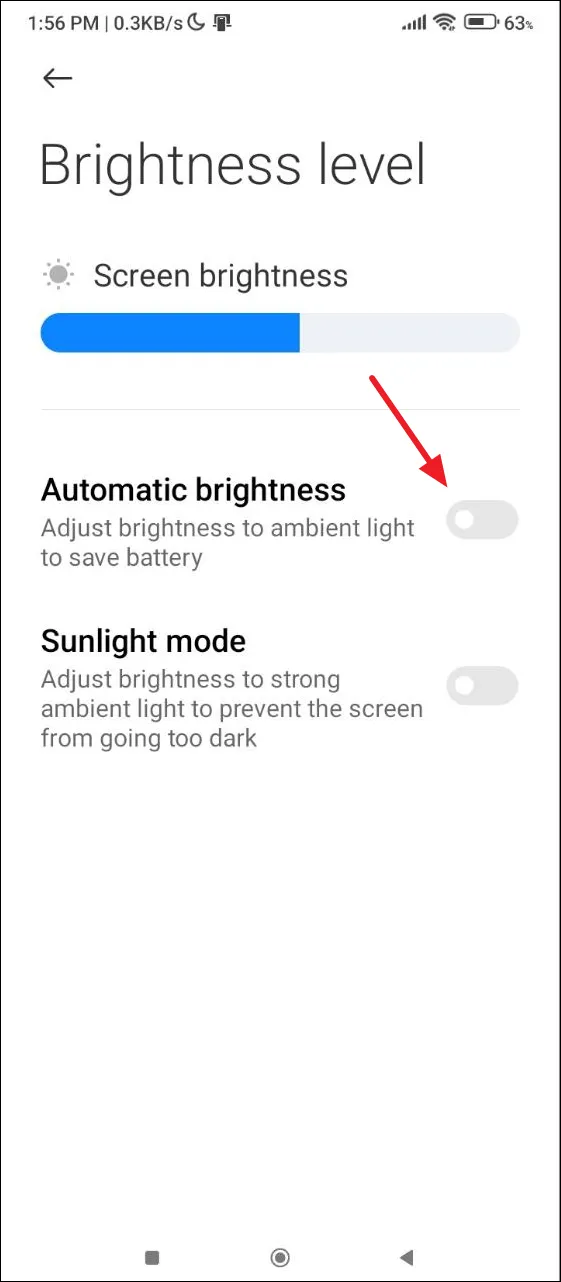
2 sprendimas: perjunkite į saugųjį režimą
„Android“ apima saugųjį režimą, kuris išjungia visas trečiųjų šalių programas ir paslaugas, kai veikia tik pagrindinė operacinė sistema. Šis režimas gali padėti nustatyti, ar mirgėjimo problemą sukelia konkreti programa.
- Norėdami įjungti saugųjį režimą, braukite žemyn nuo ekrano viršaus, kad pasiektumėte sparčiuosius nustatymus.
- Paspauskite ir palaikykite maitinimo mygtuką, kol pamatysite parinktį paleisti iš naujo į saugųjį režimą.
- Įjunkite saugųjį režimą ir patikrinkite, ar ekranas ir toliau mirksi. Jei taip nėra, greičiausiai kaltininkas yra trečiosios šalies programa, kuri ragina įprastai iš naujo paleisti telefoną ir pašalinti pažeidžiančią programą, kad išspręstumėte problemą.
3 sprendimas: atnaujinkite sistemą
Kartais dėl programinės įrangos klaidų ekranas gali mirgėti. Į sistemos naujinimus dažnai įtraukiami tokių klaidų pataisymai, kurie gali padėti išspręsti problemą.
- Atidarykite programą „Nustatymai“ ir eikite į „Sistemos naujiniai“.
- Sistemos naujinimo puslapyje pasirinkite „Patikrinti, ar nėra naujinimų“. Jei yra kokių nors naujinimų, jūsų įrenginys juos atsisiųs ir įdiegs. Iš naujo paleisdami įrenginį patikrinkite, ar mirgėjimas išlieka.
4 sprendimas: išjunkite naktinę šviesą arba mėlynos šviesos filtrą
Įjungus nakties šviesos arba mėlynos šviesos filtrą, „Android“ ekranas kartais gali mirgėti. Apsvarstykite galimybę laikinai jį išjungti, kad pamatytumėte, ar tai išsprendžia problemą.
- Programoje „Nustatymai“ pasiekite ekrano nustatymus ir pasirinkite „Nakties šviesa“ (kai kuriuose įrenginiuose ji gali būti pažymėta skirtingai, pvz., „Skaitymo režimas“ arba „Akių komforto skydas“).
- Išjunkite parinktį „Nakties šviesa“.
5 sprendimas: išjunkite aparatūros perdangas
Įrenginiai sukurti taip, kad automatiškai nustatytų, ar konkrečioms užduotims atlikti naudoti GPU ar CPU; tačiau senesniuose ar pažeistuose įrenginiuose ši funkcija gali tinkamai neveikti, todėl gali atsirasti delsa ir mirgėjimas. Aparatinės įrangos perdangų išjungimas gali pagerinti ekrano stabilumą.
- Pirmiausia įgalinkite kūrėjo parinktis atidarydami nustatymų programą ir eidami į „Apie telefoną“. „Samsung“ įrenginiuose pirmiausia gali reikėti pasirinkti „Programinės įrangos informacija“.
- Skiltyje „Apie telefoną“ septynis kartus bakstelėkite „Sukurti numerį“, ir bus rodomas pranešimas, kad dabar esate kūrėjas.
- Grįžkite į pagrindinį nustatymų meniu, kur dabar matysite „Kūrėjo parinktys“. Jis gali būti skiltyje „Sistema“ arba panašioje srityje. Pasirinkite jį.
- Kūrėjo parinktyse raskite nustatymą „Išjungti HW perdangas“ ir įjunkite. Atminkite, kad tai padidins akumuliatoriaus energijos suvartojimą, nes jūsų įrenginys vaizdus teiks tik per GPU.
6 sprendimas: išvalykite programos talpyklą
Programos talpyklos išvalymas „Android“ įrenginyje dažnai gali išspręsti kelias problemas, įskaitant su ekranu susijusias problemas.
- Atidarykite „Nustatymų“ programą ir pasirinkite „Programos“.
- Pasirinkite programą, kurios talpyklą norite išvalyti.
- Tada bakstelėkite „Saugykla ir talpykla“.
- Pasirinkite parinktį „Išvalyti talpyklą“, kad pašalintumėte tos programos talpykloje saugomus duomenis. Galbūt norėsite tai padaryti kelioms programoms arba patikrinti, ar jūsų įrenginyje yra masinio talpyklos išvalymo parinktis.
7 sprendimas: atkurkite gamyklinius nustatymus
Jei visa kita nepavyksta, gamyklinių parametrų atkūrimas gali būti paskutinė jūsų išeitis. Šis procesas ištrins visus suasmenintus nustatymus ir programas, atkurdami įrenginio pradinius gamyklinius nustatymus, todėl pirmiausia būtinai sukurkite atsarginę duomenų kopiją.
- Eikite į nustatymų programą ir bakstelėkite „Sistema“.
- Tada sistemos puslapyje pasirinkite „Atstatyti parinktis“.
- Galiausiai pasirinkite „Ištrinti visus duomenis (atkurti gamyklinius)“ ir vadovaukitės ekrane pateikiamomis instrukcijomis, kad iš naujo nustatytumėte įrenginį.
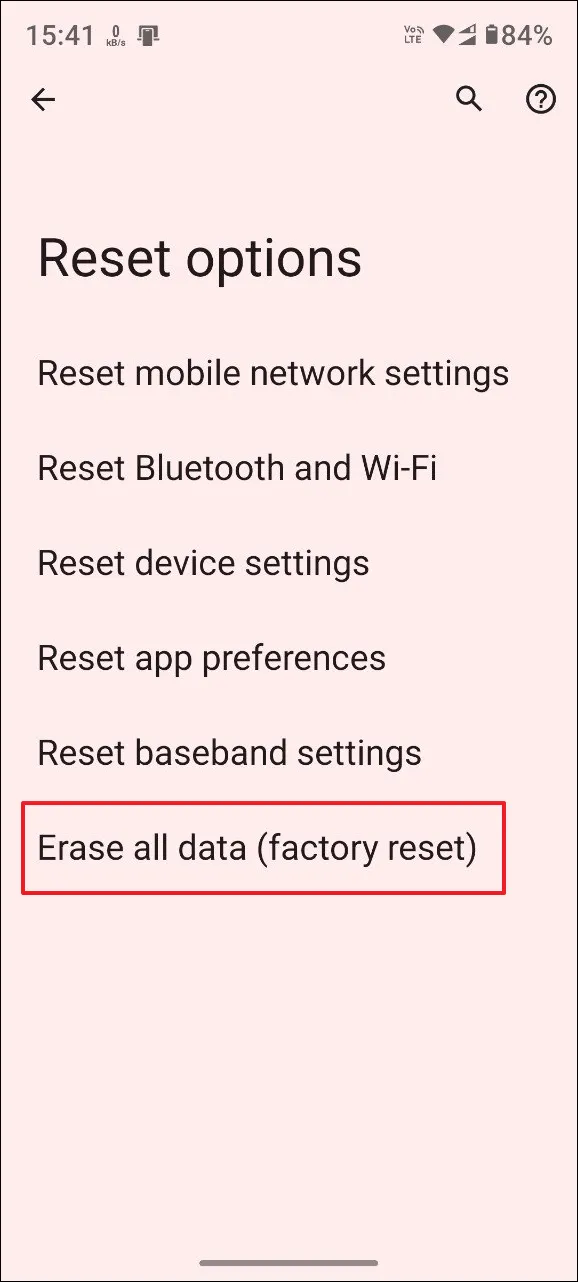
Svarbūs svarstymai
- Iš pradžių įvertinkite, ar jūsų įrenginyje nebuvo pažeista aparatinė įranga. Nukritus, gali būti pažeisti vidiniai komponentai, todėl gali pradėti mirgėti. Gali prireikti pasikonsultuoti su specialistu dėl diagnozės ir remonto.
- Jei atrodo, kad aparatinė įranga nepažeista, apsvarstykite galimybę iš naujo paleisti įrenginį, nes tai gali išspręsti laikinus trikdžius, kurie gali sukelti mirgėjimą.
- Taip pat patikrinkite, ar nepažeistas įkrovimo laidas, jei įkrovimo metu mirga, nes dėl prastos kokybės kabelių gali kilti problemų.
- Patartina nuolat atnaujinti įdiegtas programas, nes tai gali padėti sumažinti klaidas, dėl kurių ekranas gali mirgėti.
Parašykite komentarą